怎么搭建文件服务器,轻松搭建个人电脑文件服务器,从入门到精通
- 综合资讯
- 2025-04-14 15:00:19
- 2

轻松搭建个人电脑文件服务器,本指南从入门到精通,详细讲解文件服务器搭建过程,助你快速掌握文件共享技巧,涵盖服务器硬件选择、系统安装、配置及优化,让文件管理更高效便捷。...
轻松搭建个人电脑文件服务器,本指南从入门到精通,详细讲解文件服务器搭建过程,助你快速掌握文件共享技巧,涵盖服务器硬件选择、系统安装、配置及优化,让文件管理更高效便捷。
随着互联网的普及,文件共享的需求日益增长,将个人电脑打造成一个文件服务器,不仅可以方便地与他人共享文件,还能实现数据的集中存储和管理,本文将详细介绍如何用自己的电脑搭建文件服务器,从入门到精通。
搭建文件服务器前的准备工作

图片来源于网络,如有侵权联系删除
硬件要求
(1)一台个人电脑,配置要求不高,一般家用电脑即可。
(2)一块足够大的硬盘,用于存储文件。
软件要求
(1)操作系统:Windows、Linux或macOS均可,建议使用Windows Server或Linux发行版。
(2)文件服务器软件:SMB(Server Message Block)协议是Windows系统中最常用的文件共享协议,Linux系统可以使用Samba软件实现SMB协议。
搭建文件服务器步骤
安装操作系统
(1)选择合适的操作系统,如Windows Server或Linux发行版。
(2)下载并安装操作系统。
安装文件服务器软件
(1)Windows系统:在控制面板中找到“程序和功能”,选择“打开或关闭Windows功能”,勾选“文件服务器”和“SMB 1.0/CIFS文件共享支持”,然后点击“确定”安装。
(2)Linux系统:使用以下命令安装Samba软件:
sudo apt-get install samba配置文件服务器
(1)Windows系统:在“计算机管理”中找到“共享文件夹”,右键点击“创建共享”,按照提示设置共享文件夹名称、路径、权限等信息。
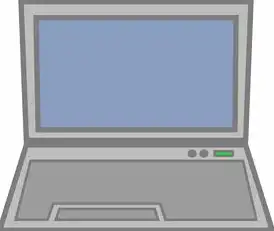
图片来源于网络,如有侵权联系删除
(2)Linux系统:编辑Samba配置文件 /etc/samba/smb.conf,添加以下内容:
[global]
workgroup = WORKGROUP
netbios name = MYCOMPUTER
[shared]
path = /path/to/shared/folder
valid users = @MYGROUP
writable = yes
browsable = yesWORKGROUP 是工作组名称,MYCOMPUTER 是计算机名称,/path/to/shared/folder 是共享文件夹路径,@MYGROUP 是用户组名称。
设置用户权限
(1)Windows系统:在“计算机管理”中找到“本地用户和组”,创建用户并设置密码。
(2)Linux系统:使用以下命令创建用户:
sudo useradd -m username
sudo passwd username将用户添加到Samba配置文件中指定的用户组,如:
valid users = @MYGROUP启动文件服务器服务
(1)Windows系统:在“服务”中找到“SMB 1.0/CIFS文件共享服务”和“SMB 1.0/CIFS服务”,右键点击“启动”和“设置自动启动”。
(2)Linux系统:使用以下命令启动Samba服务:
sudo systemctl start smbd
sudo systemctl enable smbd访问文件服务器
-
Windows系统:在“文件资源管理器”中输入共享文件夹的路径,如
\\MYCOMPUTER\shared,即可访问文件服务器。 -
Linux系统:使用以下命令访问文件服务器:
smbclient -L MYCOMPUTER通过以上步骤,您已经成功在自己的电脑上搭建了一个文件服务器,您可以与他人共享文件,实现数据的集中存储和管理,在实际使用过程中,您可以根据需求调整文件服务器配置,以满足不同的应用场景。
本文链接:https://www.zhitaoyun.cn/2103159.html

发表评论